Кликните в линейке Добавить кнопку Процедуру. В появившихся полях введите:
· Код процедуры (обязательно для заполнения)
· Наименование (обязательно для заполнения)
· Описание (необязательно для заполнения)
· Категория (к какой специализации относится процедура, например, терапия, хирургия и т.п.). Настройка этого параметра понадобится в дальнейшем для формирования статистических отчетов.
Обратите внимание! Параметр Категория выбирается из выпадающего списка специализаций и видов работ. Указывать этот параметр не обязательно, но для процедур (видов работ), используемых в зуботехнических лабораториях, обязательно следует указать, для каких работ процедура используется, иначе она не войдет в прайс-листы зуботехнических лабораторий и в заказ-наряды для лабораторий.
· Область применения [только для программы D4W] Кликните в поле с ниспадающим списком и выберите область применения процедуры (поверхность, зуб, челюсть и т.п.)
· Зубы [только для программы D4W] Кликните в поле с ниспадающим списком и выберите зубы, на которые будет назначаться процедура (любые, молочные, коренные).
· [только для программы D4W] Под полем Зубы расположен переключатель: Запись номера зуба. В окошке Запись номера зуба по умолчанию стоит «галочка». Это означает, что при назначении процедуры в карте зубов, она будет записываться в план лечения или курс лечения с номером зуба. Чтобы отменить запись номера зуба в план лечения или курс лечения, кликните в окошко Запись номера зуба и снимите пометку галочкой.
Ниже представлены описания значений параметра «Область применения» и «Зубы» и номера процедур, пример настройки, который Вы можете посмотреть в тренировочной базе.
| Значение параметра | Описание действия параметра | Пример | Область применения |
| Поверхность | Процедура назначается на одну или несколько поверхностей зуба. Параметр Позиция изображения в карте зубов автоматически устанавливается Поверхность | Пломбы > 009200 | |
| Зуб | Процедура назначается на один зуб. Параметр Позиция изображения в карте зубов автоматически устанавливается Поверх зуба | Удаления > 009071 | |
| Верхняя челюсть | Процедура назначается на все зубы верхней челюсти одновременно, независимо от того, на изображение какого зуба Вы кликните в Карте зубов. Параметр Позиция изображения в карте зубов автоматически устанавливается Поверх зуба. | Нет | |
| Нижняя челюсть | Процедура назначается на все зубы нижней челюсти одновременно, независимо от того, на изображение какого зуба Вы кликните в Карте зубов.Параметр Позиция изображения в карте зубов автоматически устанавливается Поверх зуба. | Нет | |
| Все зубы | Процедура назначается на все зубы одновременно, независимо от того, на изображение какого зуба Вы кликните в Карте зубов. Позиция изображения в карте зубов автоматически устанавливается Поверхность зуба. Рекомендуется снять пометку Запись номера зуба в соответствующем параметре-переключателе. | Нет |
| Любые | Процедуры используются при лечении молочных и коренных зубов | Пломбы > 009200 | Зубы |
| Молочные | Процедуры используются только при лечении молочных зубов | Нет | |
| Коренные | Процедуры используются только при лечении коренных зубов | Нет |

Внимание! [только для программы D4W]
Основными параметрами, используемыми на практике, являются поверхность и зуб. Эти параметры влияют на отображение соответствующей процедуры на карте зубов.
Будьте внимательны и не ставьте параметр «Все зубы», например, на процедуру анестезия. При такой настройке эта процедура будет автоматически назначаться на каждый зуб и в протоколе лечения вместо одной, вы получите 32 процедуры.
В правой нижней части окна кроме закладки Вид в карте зубов имеются закладки Расход материалов, Финансы, Тригеры и Прочее.
Вы находитесь в том окне, чей заголовок “выпуклее” другого. Чтобы переключиться на другое окно надо кликнуть мышью на его заголовок (соответственно Вид в карте зубов или Расход материалы).
Описание изображения на карте зубов [только для программы D4W]
Поле Вид обработки в закладке Вид в карте зубов по умолчанию содержит значение «Не отображать». Это означает, что процедура не имеет изображения в карте зубов. Если Вы хотите, чтобы процедура имела изображение в карте зубов, проведите настройку согласно пунктам, приведенным ниже.
Надо иметь в виду, что, если Вы хотите включить эту процедуру в составную операцию из нескольких процедур, то в такой составной операции только “главные” процедуры должны иметь картинку.
Например, при лечении кариеса мы имеем следующие процедуры: «Формирование кариозной полости», «Изолирующая прокладка», «Пломба», «Полировка пломбы». В данном случае картинку должна иметь процедура «Пломба». Подробно об установке операций будет сказано ниже.
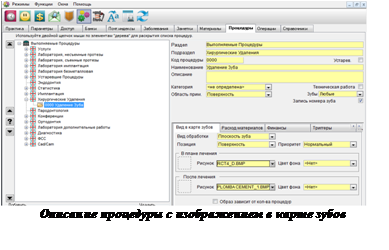 Кликните закладку Вид в карте зубов.
Кликните закладку Вид в карте зубов.
В закладке Вид в карте зубов появятся поля.
1) Кликните в поле Вид обработки. При настройке новых процедур Вы должны выбрать в выпадающем меню значение Универсальный и картинка в карте зубов будет накладываться на заданную Вами выше Область применения. Остальные варианты из списка Вид обработки не должны выбираться при настройке новых процедур, так как предполагают специальную программную обработку для процедур, входящих в первоначальную поставку D4W.
2) Кликните в окошко Позиция и в выпадающем меню кликните (подсветите) область, на которую должно распространиться изображение процедуры в карте зубов.
В таблице показаны варианты соотношений вышеописанных настроек
| Область применения | Вид обработки | Позиция | Описание |
| Поверхность | Универсальный | Поверхность | Данный вариант применяется для отображения в карте зубов установленных пломб по поверхностям. Пломбы можно отображать буквенными значениями типа:  и/или выделять цветом (Цвет фона) и/или выделять цветом (Цвет фона)
|
| Зуб | Универсальный | Поверх зуба | Картинка будет закрывать весь зуб целиком. Этот вариант применяется для отображения коронок  , удаления зуба в плане лечения , удаления зуба в плане лечения  и т.п. и т.п.
|
| Зуб | Универсальный | Рядом с зубом | Картинка будет отображаться рядом с указанным зубом. Так фиксируются на карте зубов пломбировка каналов  , имплантаты , имплантаты  и т.п. и т.п.
|
3) Теперь следует выбрать подходящие картинки и цвет фона до лечения и после лечения. Кликните в окошко Вид до лечения и выберите одну из картинок с расширением.bmp. Кликните в окошко Вид после и выберите одну из картинок. Например, «Имплантат» Вид до лечения (при составлении плана лечения) может быть красным, Вид после (после выполнения процедуры) –- черным. Возможно одну и ту же картинку устанавливать до и после лечения. Установка цвета фона до и после лечения необязательна, однако, если Вы хотите поменять фон, на котором будет нарисована картинка, кликните в окошки Цвет фона и выберите подходящий цвет до и после лечения. В закладке появятся выбранные картинки. Установка цвета фона доступна, только если Вы выбрали Область применения = Поверхность.
4) Вы можете создать в дальнейшем операцию из пар связанных между собой процедур, одна из которых будет записываться в план или курс лечения на каждый зуб (например, препарирование зуба), а другая – один раз (например, слепок). Чтобы создать процедуру, которая будет записываться один раз Вы должны кликнуть переключатель Запись номера зуба (снять пометку галочкой), т.е. поставить переключатель в положение выключено. Область применения для такой процедуры должна быть верхние зубы или нижние зубы. Появится окно Связь с процедурой. Кликните в это окно с ниспадающим списком и выберите процедуру, которая должна быть связана с данной. Процедура, которую Вы выбираете как связанную, не должна иметь изображения в карте зубов (Переключатель Отображать в карте выключен).
 Присвоение одной процедуре разных картинок [только для программы D4W]
Присвоение одной процедуре разных картинок [только для программы D4W]
Реализована возможность присваивать одной процедуре разные картинки для отображения в карте зубов в зависимости от количества выполнений процедуры на одном зубе, например, «Пломбировка канала». Для этого надо пометить внизу экрана опцию «Образ зависит от кол-ва процедур», тогда на экране появляется счетчик «Кол-во». Теперь для каждого значения счетчика можно выбрать свой рисунок.
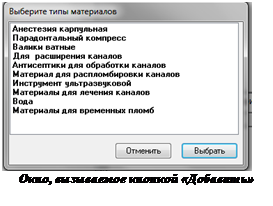 Описание используемых при выполнении процедур материалов
Описание используемых при выполнении процедур материалов
Кликните закладку Расход материалов. В этом окне Вы можете указать нормы расхода материалов при выполнении одной процедуры, если Вы хотите вести учет расхода материалов.
 2017-12-14
2017-12-14 502
502








